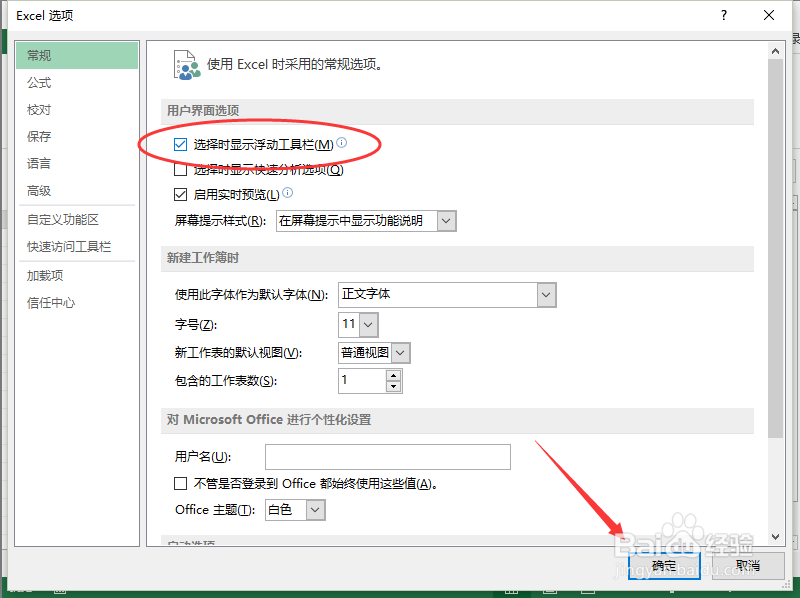1、一、在电脑桌面的Excel2013工作簿程序图标上双击鼠标左键,将其打开运行。点击“空白工作簿”,新建一个空白工作簿文件。如图所示;
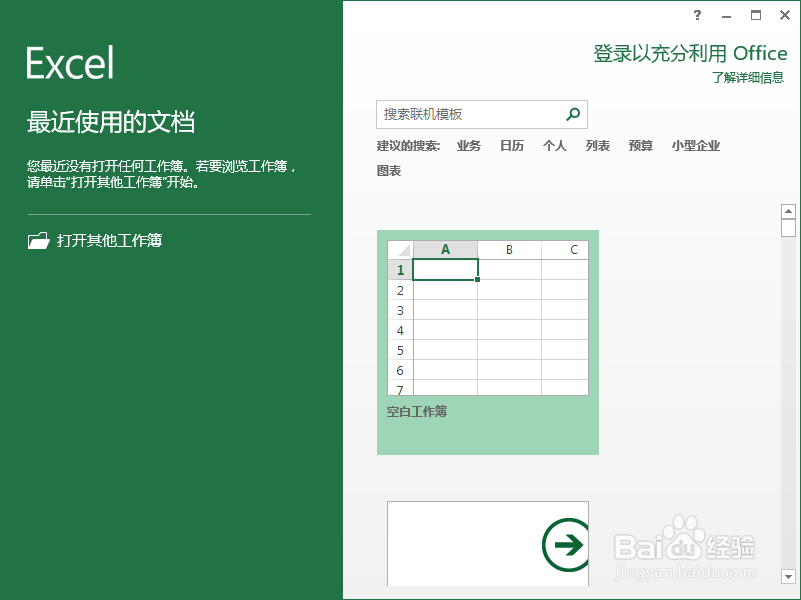
2、二、在Excel2013工作簿程序窗口,点击左上角的“文件”命令选项。如图所示;
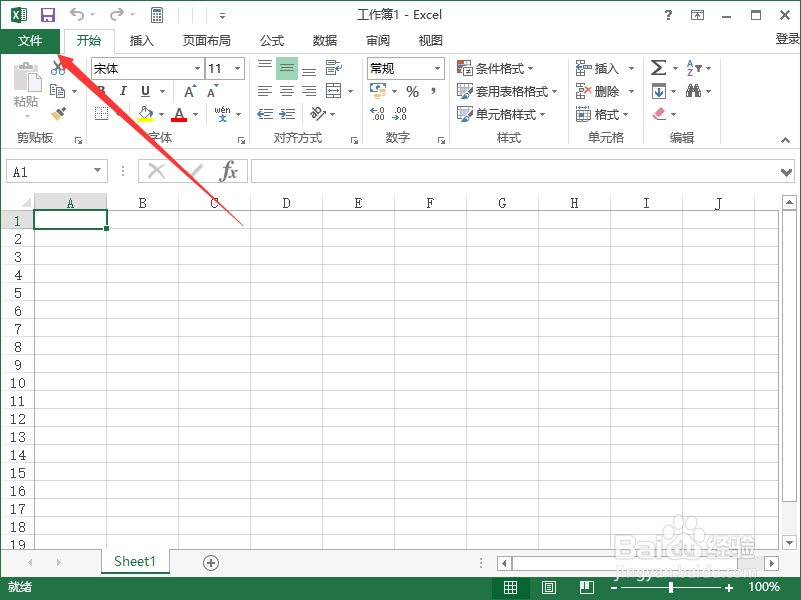
3、三、在弹出的“文件”命令选项对话框中,选择并点击“选项”命令选项。如图所示;
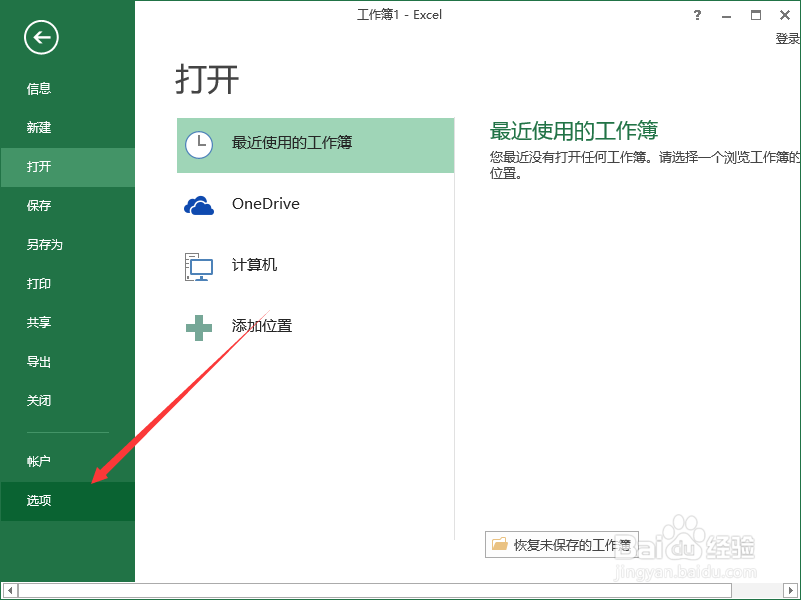
4、四、点击“选项”命令选项后,这个时候会弹出工作簿的“Excel选项”对话框。如图所示;
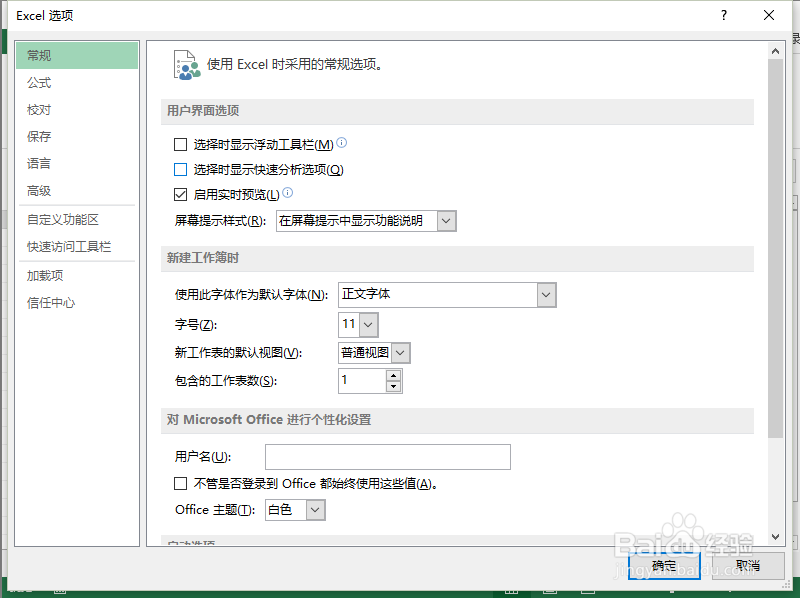
5、五、在弹出的“Excel选项”对话框中,选择并点击“常规”选项卡栏。如图所示;
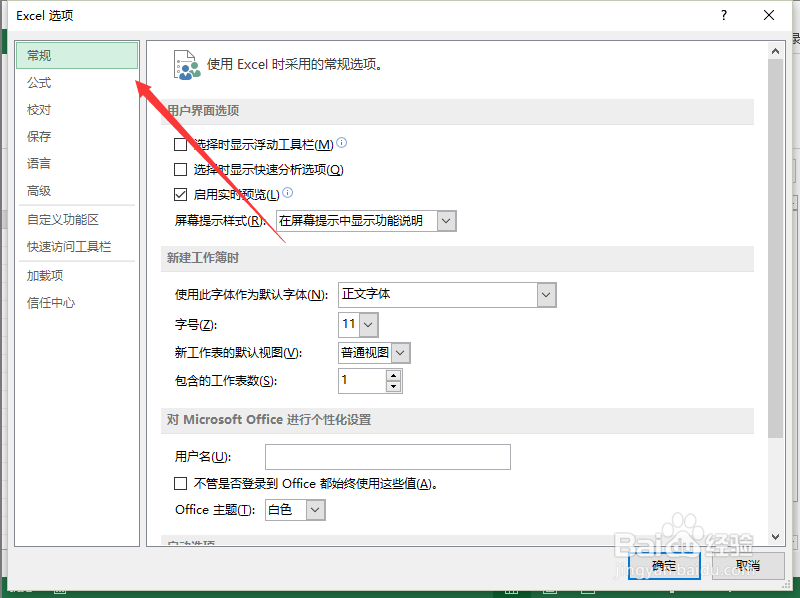
6、六、在“常规”选项卡的右侧窗口中,找到“用户界面选项”下的“选择时显示浮动工具栏”选项,并将其勾选。而后点击“确定”按钮即可。如图所示;